Impresora multifunción KODAK HERO 5.1 — Guía del usuario ampliada
Tabla de contenido > Imprimir > Imprimir imágenes
5 Imprimir
Imprimir imágenes
Puede imprimir imágenes con la impresora multifunción desde:
-
Una tarjeta de memoria insertada en una ranura para tarjetas de memoria
-
Una cámara o un dispositivo de almacenamiento (tal como una unidad de memoria "flash") conectado al puerto USB frontal con un cable USB
-
Un dispositivo iPhone, iPod Touch, iPad, BLACKBERRY, o un dispositivo con sistema operativo ANDROID (puede no estar disponible en todos los modelos). Para obtener más información, visite www.kodak.com/go/mobileprinting.
También puede imprimir imágenes utilizando el software Home Center en un equipo con sistema operativo WINDOWS. El software Home Center le permite editar y mejorar las imágenes de manera rápida. Abra el software Home Center, seleccione Editar e imprimir imágenes, luego siga las instrucciones que aparecen en pantalla.
En un equipo con un sistema operativo MAC o WINDOWS, puede imprimir imágenes desde el software KODAK EASYSHARE o cualquier otro software para la edición o gestión de imágenes.
Visualizar imágenes en una tarjeta de memoria o un dispositivo conectado por USB
Cuando inserta una tarjeta de memoria en la ranura para tarjetas de la impresora, o conecta un dispositivo USB al puerto USB frontal, pulse  para seleccionar Visualizar e imprimir fotografías, y luego pulse
para seleccionar Visualizar e imprimir fotografías, y luego pulse  o
o  para desplazarse por las imágenes.
para desplazarse por las imágenes.
Buscar imágenes en una tarjeta de memoria o un dispositivo conectado por USB
La impresora lo ayuda a localizar imágenes en una tarjeta de memoria o un dispositivo conectado por USB por la fecha en que fue tomada o de la última vez que se guardó.
Para localizar imágenes:
-
Inserte la tarjeta de memoria en la ranura para tarjetas de memoria o conecte el dispositivo USB al puerto USB.
-
Pulse
 para seleccionar Buscar fotos, luego pulse OK (Aceptar).
para seleccionar Buscar fotos, luego pulse OK (Aceptar). -
Pulse
 para seleccionar Año, Mes y Día, luego utilice
para seleccionar Año, Mes y Día, luego utilice  o
o  para establecer los valores.
para establecer los valores. La cantidad de fotografías encontradas para la fecha especificada aparece debajo del nombre del menú.
-
Pulse OK(Aceptar) para visualizar las imágenes.
Imprimir desde una tarjeta de memoria o un dispositivo conectado por USB
Puede imprimir imágenes desde las siguientes tarjetas o dispositivos conectados por USB:
| Ranura para tarjetas MS, SD/HC, MMC | Puerto USB frontal |
|---|---|
|
|
| IMPORTANTE: | Si utiliza una tarjeta de memoria con un adaptador, asegúrese de insertar el adaptador y la tarjeta de memoria como una unidad; no retire la tarjeta de memoria y deje el adaptador en la impresora. |
Uso de los parámetros predeterminados para imprimir una imagen
-
Cargue papel fotográfico con el lado que contiene el logo hacia arriba (consulte Cargar papel fotográfico ) y mueva la guía de papel izquierda hasta que toque el papel.
-
Inserte la tarjeta de memoria en la ranura adecuada o conecte la cámara digital o la unidad portátil en el puerto USB frontal, luego pulse
 para seleccionar Visualizar fotografías, y luego pulse OK (Aceptar).
para seleccionar Visualizar fotografías, y luego pulse OK (Aceptar). IMPORTANTE: Utilice sólo una ranura o un puerto a la vez.

-
Pulse
 o
o para seleccionar la imagen que desea imprimir.
para seleccionar la imagen que desea imprimir. -
Pulse Start (Iniciar) para comenzar a imprimir.
La impresora imprime una imagen de 100 x 150 mm / 4 x 6 pulg.
IMPORTANTE: Para evitar la pérdida de datos de la tarjeta de memoria, no la retire mientras la impresora está imprimiendo.
Modificar los parámetros e imprimir imágenes
Puede modificar las opciones de impresión de fotografías para una fotografía individual o un grupo de fotografías o puede modificar los parámetros y guardarlos como predeterminados.
Para imprimir una o más imágenes utilizando parámetros que no sean los predeterminados:
-
Cargue papel fotográfico con el lado que contiene el logo hacia arriba (consulte Cargar papel fotográfico ) y mueva la guía de papel izquierda hasta que toque el papel.

-
Inserte la tarjeta de memoria en la ranura adecuada o conecte la cámara digital o la unidad portátil en el puerto USB frontal.
IMPORTANTE: Utilice sólo una ranura o un puerto a la vez.
-
Pulse
 o
o para seleccionar la imagen que desea imprimir, luego pulse OK (Aceptar).
para seleccionar la imagen que desea imprimir, luego pulse OK (Aceptar). -
Repita el paso 3 para cada una de las imágenes que desea imprimir.
-
Pulse
 para seleccionar Visualizar e imprimir fotografías, luego pulse OK (Aceptar).
para seleccionar Visualizar e imprimir fotografías, luego pulse OK (Aceptar). -
Pulse
 para seleccionar una opción y luego pulse
para seleccionar una opción y luego pulse  o
o  para cambiar el parámetro.
para cambiar el parámetro. -
Cuando haya terminado de cambiar los parámetros, pulse Start (Iniciar) para comenzar a imprimir.
IMPORTANTE: Para evitar la pérdida de datos de la tarjeta de memoria, la cámara o la unidad portátil, no la retire mientras la impresora está imprimiendo.
Imprimir imágenes seleccionadas
Algunas cámaras digitales le permiten seleccionar (o "marcar") imágenes en la tarjeta de memoria para imprimirlas. Este proceso crea una marca que la impresora reconoce. Si opta por imprimir imágenes seleccionadas, se imprimirán de acuerdo con los parámetros predeterminados de la impresora (salvo que la marca de la cámara especifique otro parámetro).
| NOTA: | Consulte la guía del usuario de la cámara para determinar si admite la funcionalidad de imágenes seleccionadas (también denominadas "marcadas" o "DPOF"). |
Para imprimir imágenes seleccionadas:
| NOTA: | Asegúrese de que Impresión de imágenes seleccionadas esté activada (consulte Configurar los parámetros de la impresora). |
-
Cargue papel fotográfico con el lado que contiene el logo hacia arriba (consulte Cargar papel fotográfico ) y mueva la guía de papel izquierda hasta que toque el papel.
-
Inserte la tarjeta de memoria en la ranura adecuada o conecte la cámara digital o la unidad portátil en el puerto USB frontal.
IMPORTANTE: Utilice sólo una ranura o un puerto a la vez.

-
Cuando aparezca el mensaje "¿Imprimir imágenes seleccionadas?", seleccione Start (Iniciar).
Imprimir imágenes panorámicas
Para imprimir una imagen panorámica, cargue papel de 100 x 310 mm / 4 x 12 pulg., o papel de 220 x 280 mm / 8,5 x 11 pulg. o A4 en la bandeja de entrada.
-
Inserte la tarjeta de memoria en la ranura para tarjetas o conecte una cámara o un dispositivo de almacenamiento (como una unidad de memoria "flash") USB al puerto USB frontal, luego pulse Visualizar fotografías.
IMPORTANTE: Utilice sólo una ranura o un puerto a la vez.

-
Pulse
 o
o para seleccionar la imagen panorámica que desea imprimir, luego pulse OK (Aceptar).
para seleccionar la imagen panorámica que desea imprimir, luego pulse OK (Aceptar). -
Pulse Back (Atrás) para las Opciones de impresión de fotografías.
-
Pulse
 para seleccionar Tamaño de impresión, luego pulse
para seleccionar Tamaño de impresión, luego pulse  para seleccionar 100 x 310 mm.
para seleccionar 100 x 310 mm. -
Pulse Start (Iniciar).
IMPORTANTE: Para evitar la pérdida de datos de la tarjeta de memoria, no la retire mientras la impresora está imprimiendo.
Aumentar, reducir y recortar fotografías
Utilice los botones de zoom para seleccionar una porción de la imagen para la impresión.
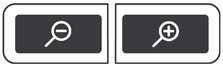
Para aumentar, reducir y recortar una imagen:
-
Cargue papel fotográfico con el lado que contiene el logo hacia arriba (consulte Cargar papel fotográfico ) y mueva la guía de papel izquierda hasta que toque el papel.
-
Inserte la tarjeta de memoria en la ranura adecuada o conecte la cámara digital o la unidad portátil en el puerto USB frontal.
IMPORTANTE: Utilice sólo una ranura o un puerto a la vez.

-
Pulse
 o
o para seleccionar la imagen que desea recortar, luego pulse OK (Aceptar).
para seleccionar la imagen que desea recortar, luego pulse OK (Aceptar). -
Pulse Zoom + (aumentar) para ampliar la imagen en la pantalla LCD. Un recuadro rojo muestra la parte de la imagen que se imprimirá.
NOTA: Puede pulsar Zoom + (aumentar) repetidamente para aumentar la imagen en incrementos de 0,25 hasta un aumento de 5X. Pulse Zoom (reducir) - para disminuir el aumento de la imagen en incrementos de 0,25 hasta 1X.
-
Utilice los botones de navegación para mover la imagen en la pantalla LCD hacia arriba, abajo, izquierda o derecha. Se imprimirá únicamente la parte de la imagen delimitada por el recuadro rojo. La ventana de recorte coincide con la relación aspecto del tamaño de impresión seleccionado.
-
Una vez que haya presionado los botones de zoom pulse Rotate (Rotar) si desea rotar el recuadro rojo en incrementos de 90 grados. Este procedimiento determina el contenido que se imprime.
NOTA: Aumentar, reducir y recortar no modifica la imagen guardada en la tarjeta de memoria.
-
Cuando esté conforme con la imagen, pulse OK (Aceptar). La imagen aparece en la vista original con un recuadro rojo que delimita la parte que se imprimirá.
-
Pulse Start (Iniciar) para comenzar a imprimir.
Anterior Siguiente